履歴書やマイナンバーカードの発行などで必要になる証明写真。
一般的なのは駅やスーパーなどにあるスピード写真機で撮るのが1番早くて楽です。
でも証明写真1枚に500円〜700円もするのはちょっともったいない…
というわけで今回は証明写真がたったの30円で作れてしまう方法をご紹介します。
証明写真の相場は?
証明写真の撮影方法は主に3つ。
- 証明写真機での撮影
- 写真スタジオ(写真館)での撮影
- スマホでの撮影
それぞれの撮影方法別に見ていきましょう。
証明写真機(スピード写真)での撮影
証明写真機での撮影は500円~1500円(写真+データ付)と、機械の性能により様々です。
近頃は、美肌・肌色補正、背景色選択が出来るなど一昔前とは機械の性能も違います。
また、証明写真機で撮影からマイナンバーカードの直接申請が出来る機械もあるというから驚きです。
時間がないときにはもってこいの撮影方法です。
写真スタジオでの撮影
写真スタジオでの撮影は1000~2000円と様々です。
スタジオ・アンのような店舗数の多いところだと1,100円~
カメラのキタムラなら1,760円~
私が住む札幌にある人気有名写真スタジオ「アートボックス」だと1,9800円~でした。
お値段が張るだけあり、フォトメイク補正で首も長く口角も上がり、目も綺麗に。
私も昔、ここで就職活動の写真を撮っていただきましたが写りが良くて最高でした。
証明写真アプリの使用
近頃は無料アプリを使用して、スマホで撮影・用途に合わせた写真サイズの選択ができます。
あとはコンビニのコピー機で印刷することで200円で証明写真が作れます。
※200円は印刷時に発生するプリント料金です。
アルバイトの履歴書やパスポート等、写りにこだわりのない方であれば、これで十分ですよね。
証明写真アプリのメリットとデメリット
格安で簡単な証明写真アプリですが、アプリ×コンビニ印刷のメリットデメリットはあるのでしょうか。
証明写真アプリのメリット
- たった200円で証明写真が作れる破格さ
- 納得がいくまで何度も撮り直せる
- 自宅で撮影、近くのコンビニで印刷なのですぐできる
- ネットエントリーでも写真がそのまま使える
- 加工できるアプリなら、自分好みに美肌・肌色補正ができる
- 一度撮った写真を、履歴書、パスポート等にサイズを直して使用できる
とにかく安さが最大のメリットと言えそうです。
証明写真アプリのデメリット
- プロの写真には敵わない
- 表情や写り方のアドバイスをもらえない
- 用途によっては背景や影でボツになる
- 加工がやりすぎ、不自然になる可能性
見た目が大事な職業の履歴書には不向きと言えそうです。
こんな場合はプロにお任せ
- オーディション写真
- エアライン、アナウンサー等の履歴書
- 倍率の高い企業の履歴書
履歴書の写真が良いだけでその後の未来が変わるかもしれません。
大事な写真はプロに任せましょう。
証明写真を30円で作る方法
お待たせいたしました。本題の証明写真を30円で作る方法をご紹介します。
アプリ×コンビニ印刷で普通に作ると200円の証明写真。
どうすれば30円で作ることが出来るのでしょう。
証明写真アプリをインストール
①証明写真アプリをインストールします。
様々なアプリがありますが、評価もインストール数も多い「証明写真アプリ」を使用してみます。
②アプリの説明に従って、撮影→編集します。
今回は「カメラで写真を撮る」を選択し、1人だったのでインカメラで撮影しました。

良ければ「はい」、撮り直しなら「いいえ」を押します。
いいえを押してしまうと写真は保存されないので、やっぱりさっきのが良かった!となりそうなら、予めスマホで撮影したのち「撮影済みの写真から選ぶ」で始めても良いです。

次に、用途にあったサイズを選択します。
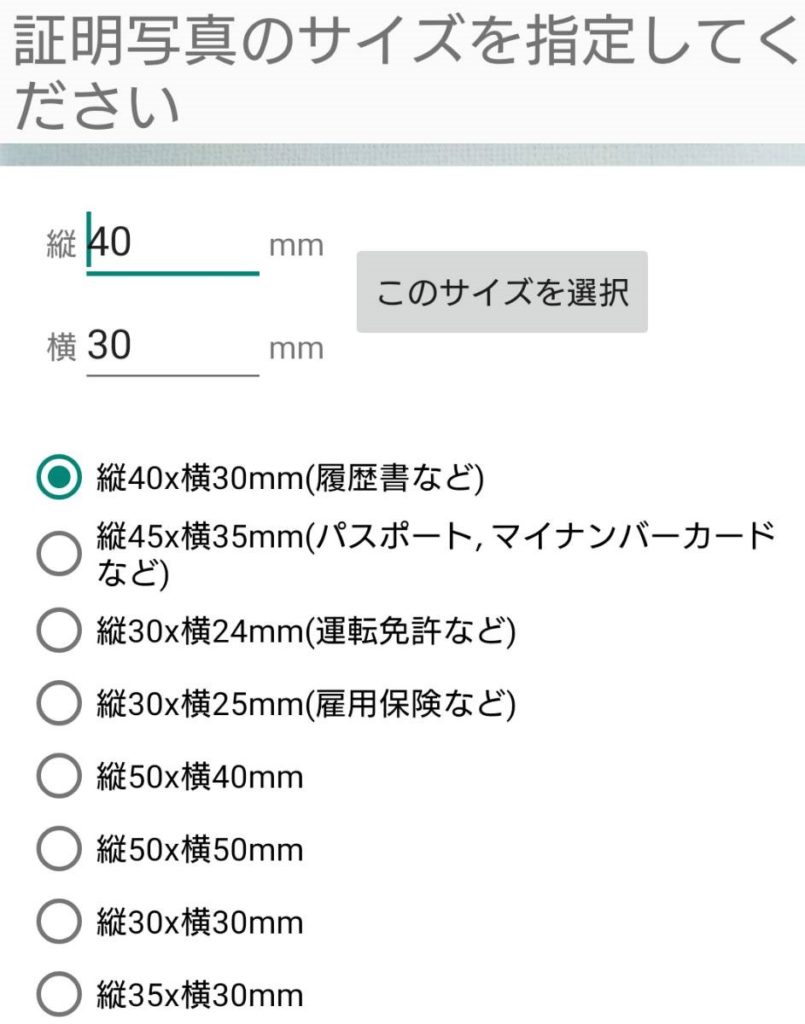
続いて、明るさ調整、コントラスト調整、肌補正、背景選択を行い、「はい」を押します。
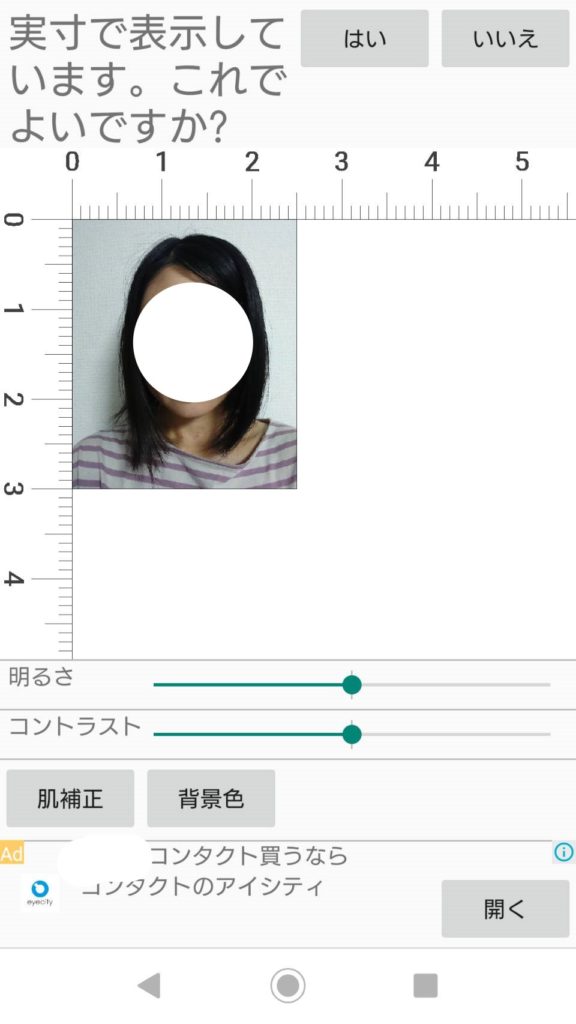
肌補正はシミやアホ毛を消すことが出来るのですがシミだけ綺麗に消えるのではなく肌の色も薄くなって違和感たっぷりだったのでこのアプリでは修正なしが良さそうです。
背景色も変えてみたのですが加工感がひどかったためやめました。
明るさ、コントラストだけ僅かに調整するのが無難です。
最後に枚数を指定して「プリント写真を作る」をクリック。
一番下の「写真のみ」にチェックを入れると写真下のサイズ表記が消えます。
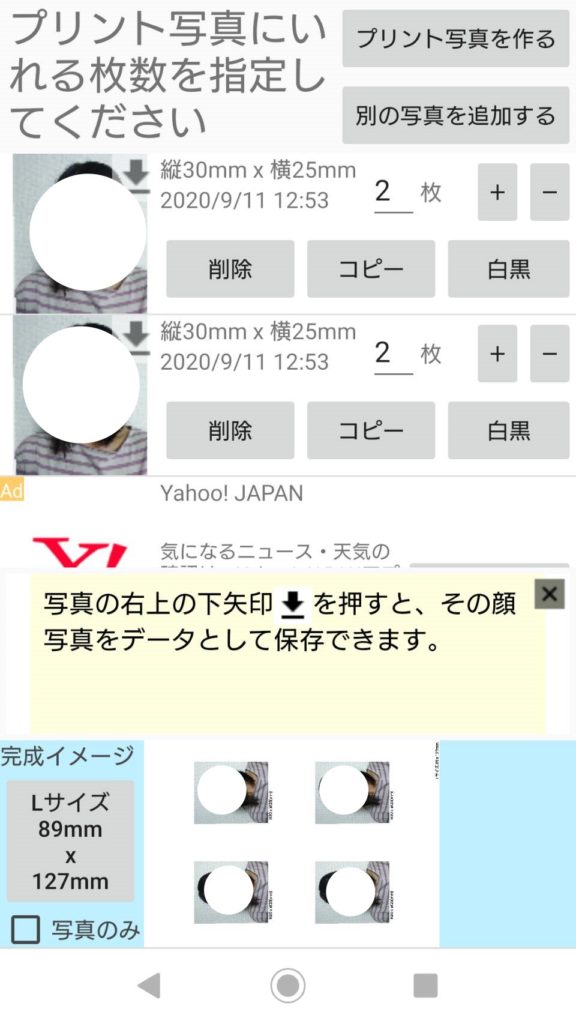
写真が出来たら「保存する」を押して終了です。
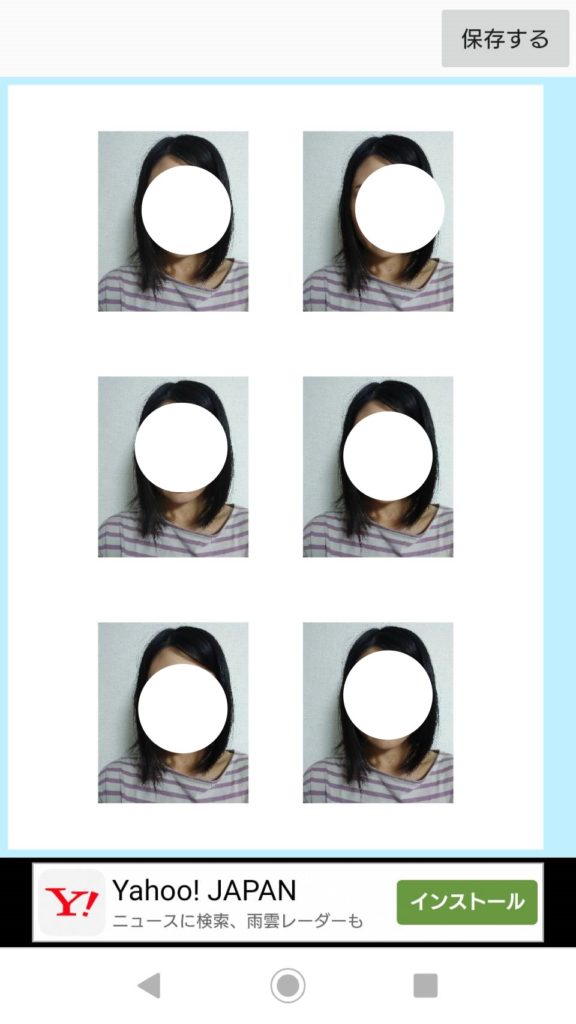
親切に注意事項が表示されますのでよく読みましょう。
気を付けるポイントは「ふちなし」「Lサイズ」を選択することです。
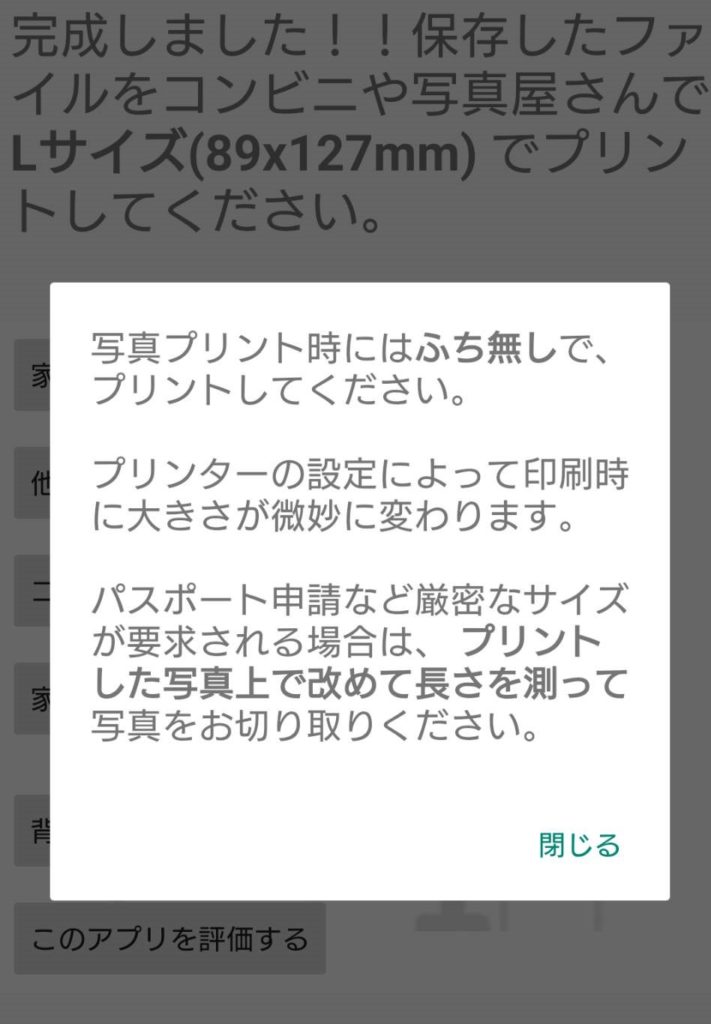
今回は「コンビニで写真プリント」を選択します。

すると、必要なアプリを教えてくれます。
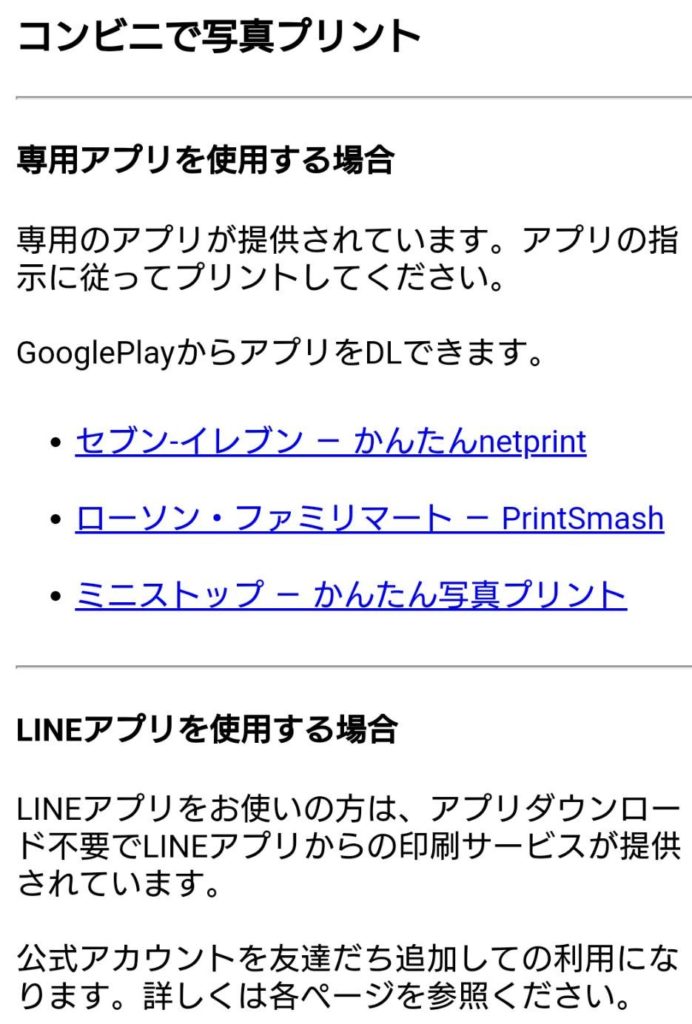
- セブンイレブンなら、かんたんnetprint
- ローソン、ファミリーマートなら、PrintSmash
- ミニストップなら、かんたん写真プリント です。
コンビニの印刷アプリをインストール
私は最寄りのローソンでプリントをしたいので「PrintSmash」をインストールします。
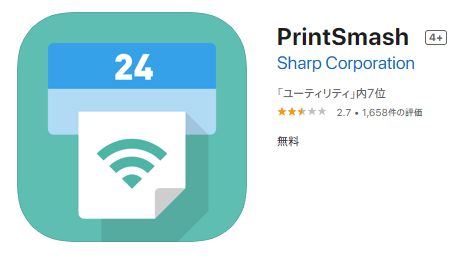
家で出来るのはここまでです。
あとはコンビニに到着してからの操作になります。
コンビニで印刷
コンビニコピー機に到着。
右上の「スマホでプリント・スキャン」をタップします。
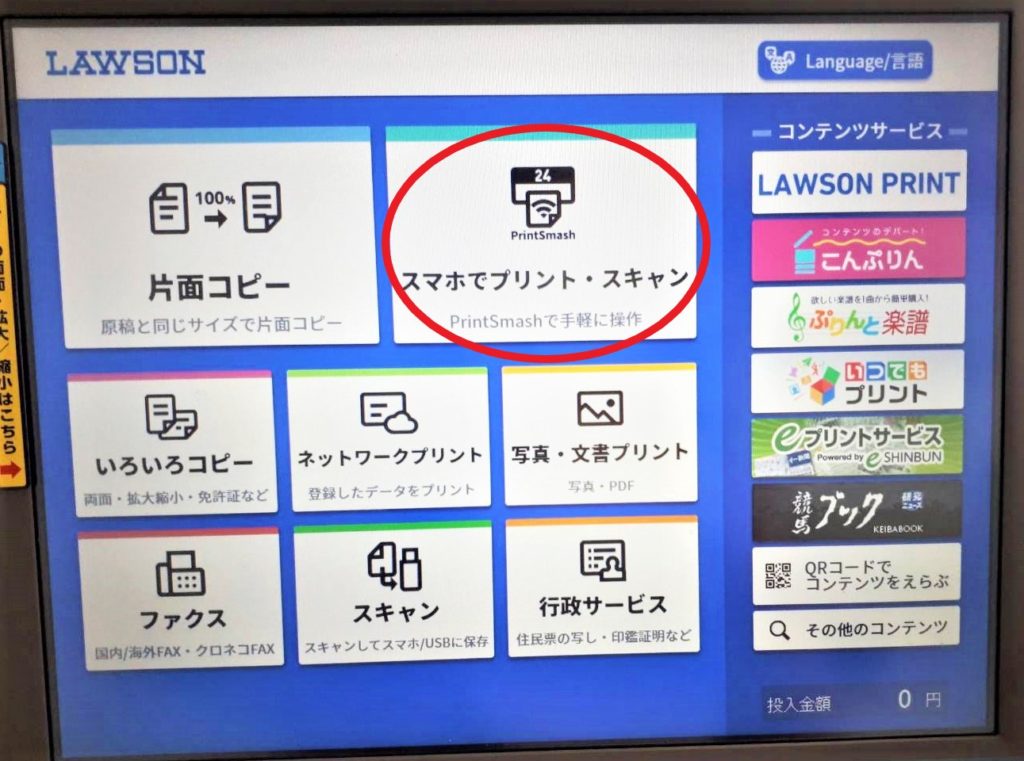
次に「写真をプリントする」をタップ。
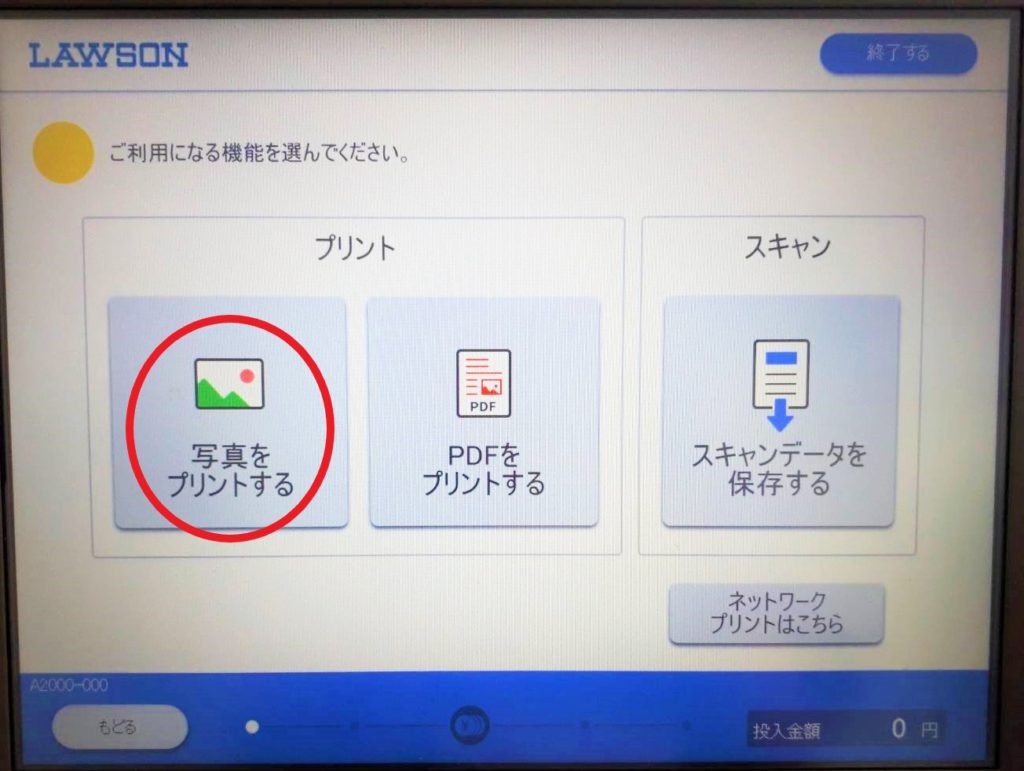
ここで、アプリ”Print Smash”のインストールが必要なことを教えてくれます。
今回はインストール済みなので「はい」で進みます。
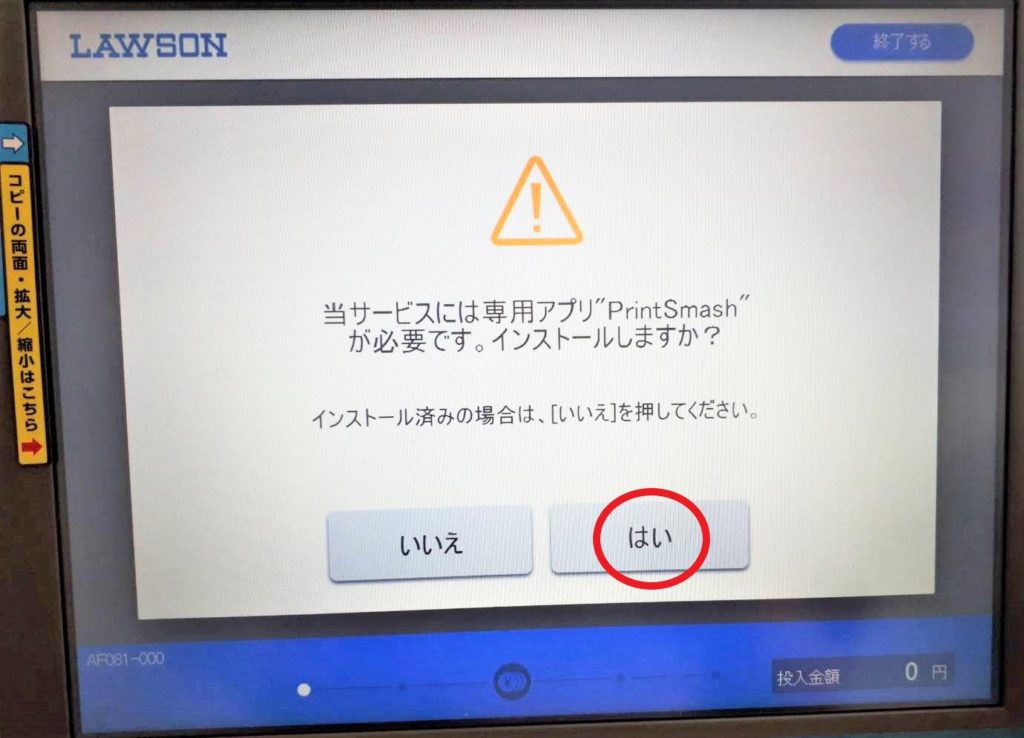
ここで、スマホアプリを起動するように言われます。
ここからはスマホとコピー機のダブル操作です。
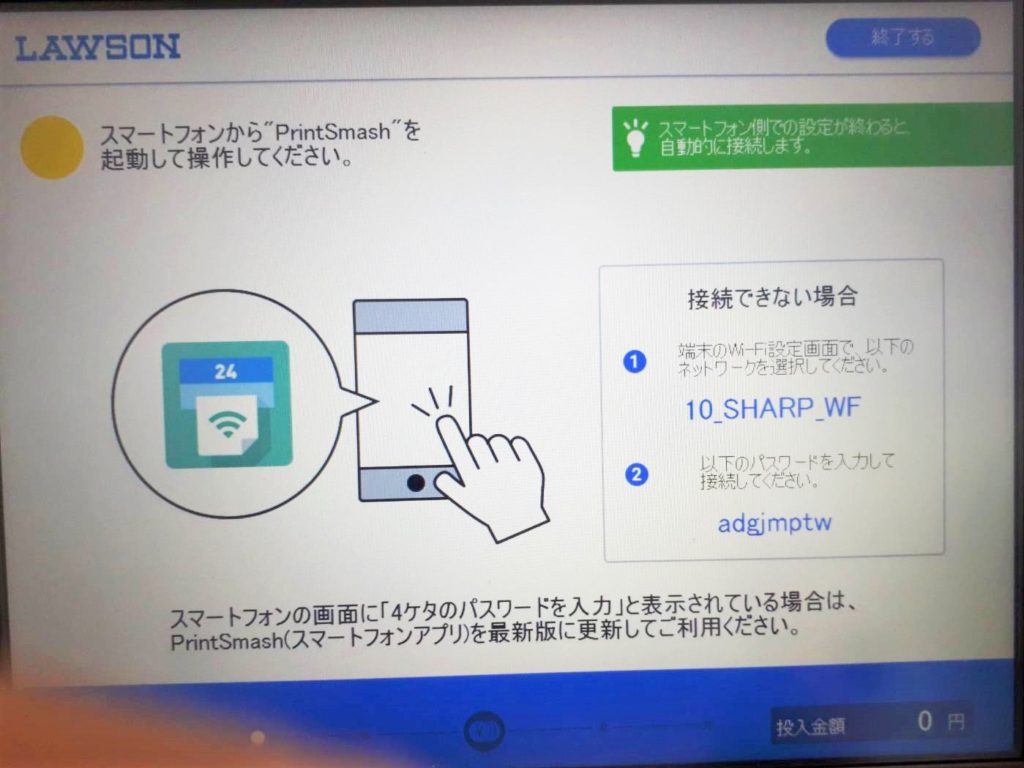
▶スマホ画面
“Print Smash”を起動して、「写真をプリントする」をタップ。
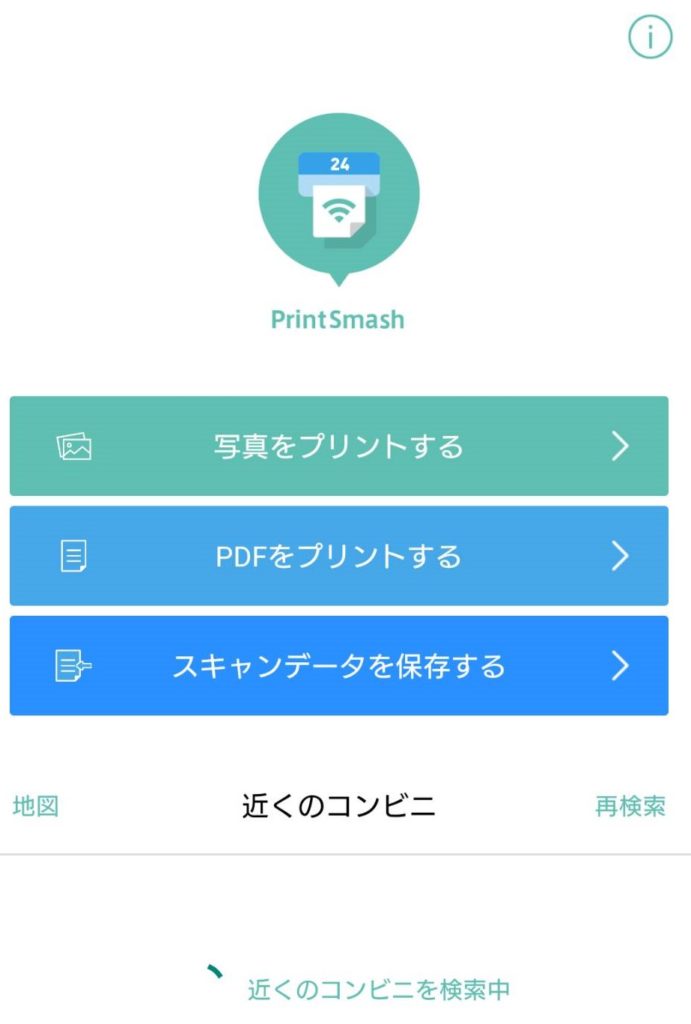
写真を選択して、「選択中の写真をプリントする」をタップします。
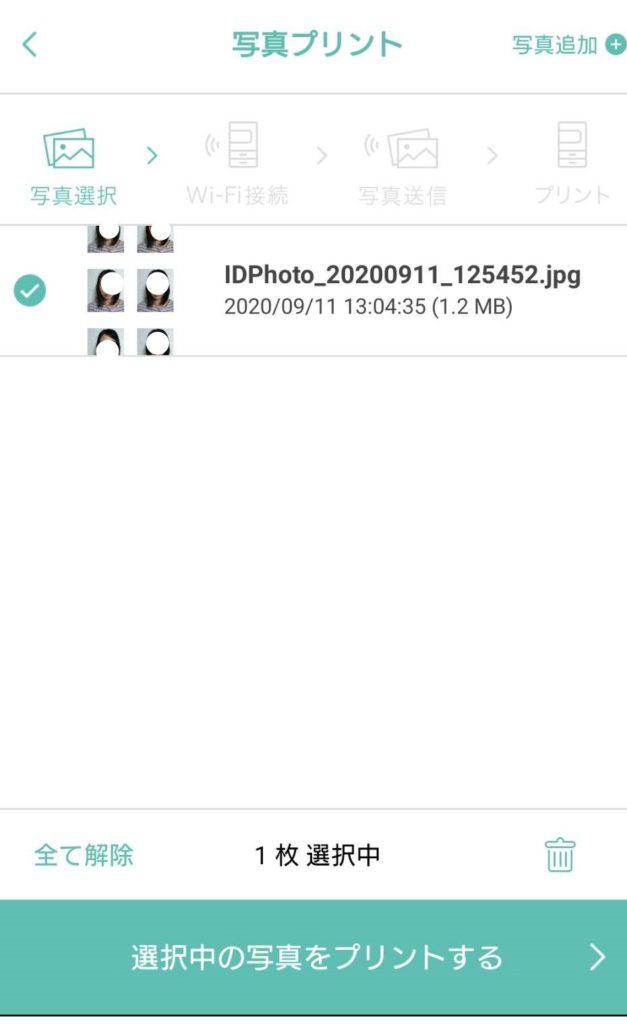
今回はコンビニに到着済みですので「次へ」で進み、
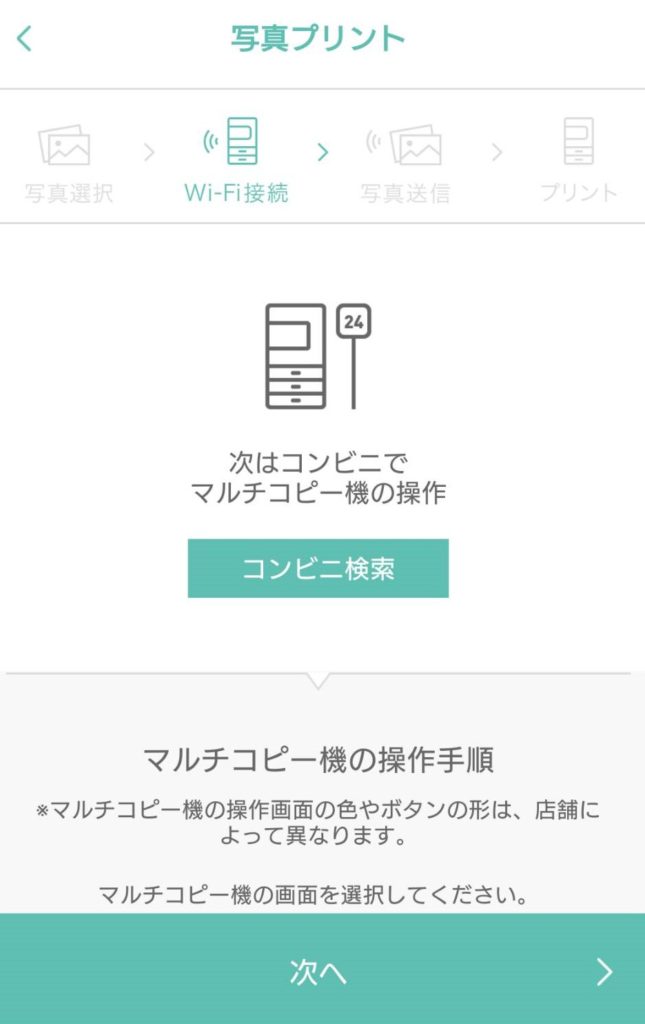
Wi-Fiに接続させます。
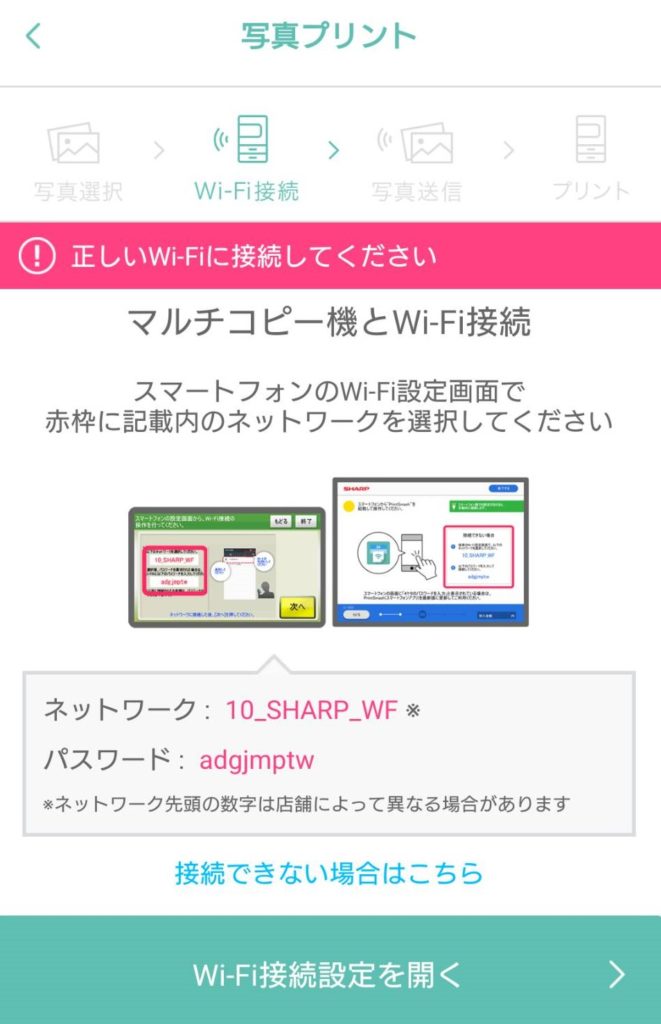
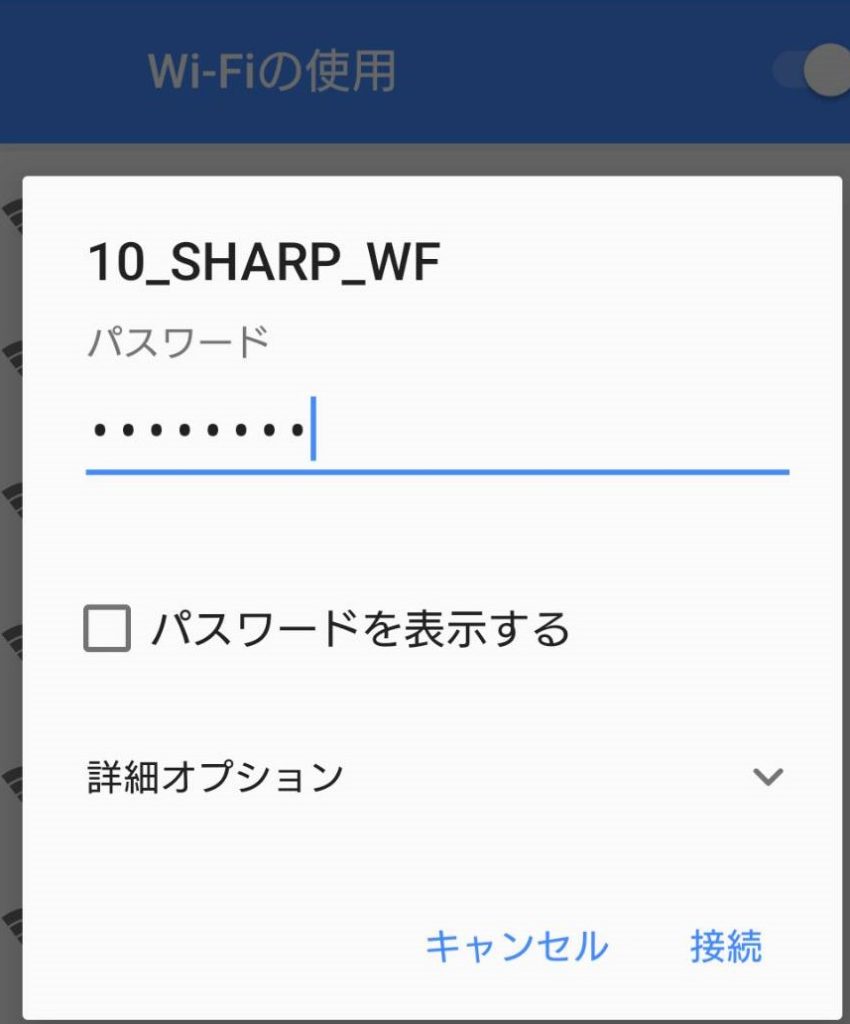
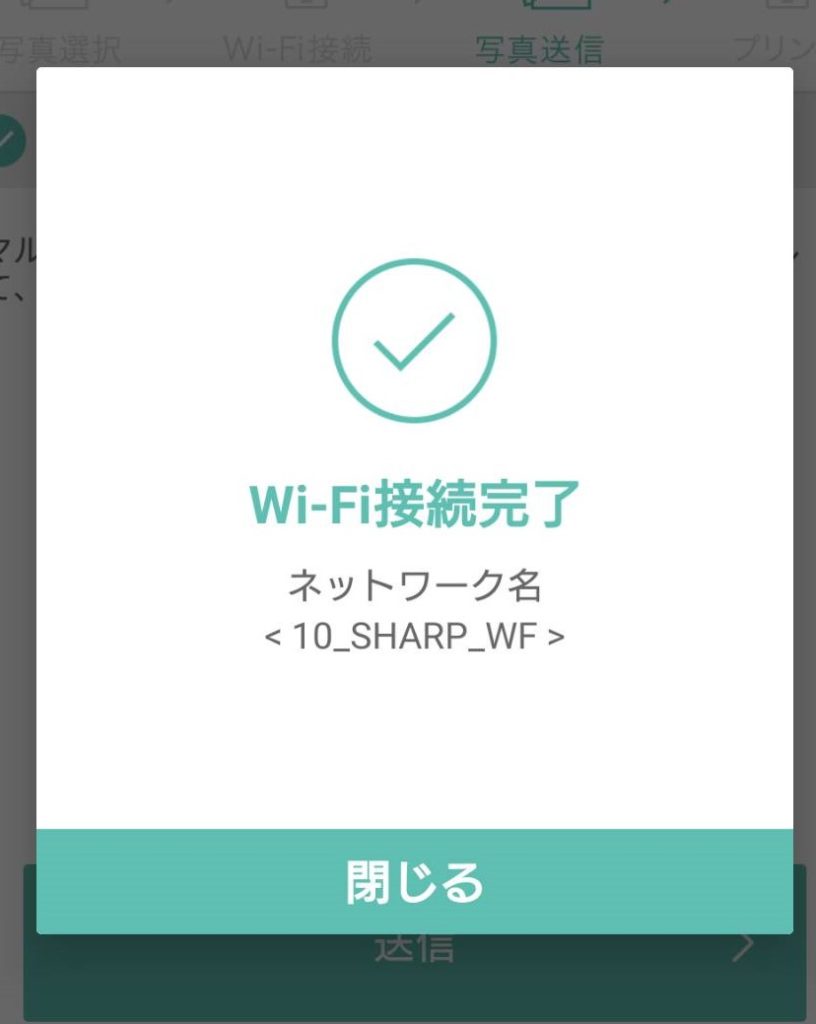
接続が完了したことろで「送信」ボタンを押します。
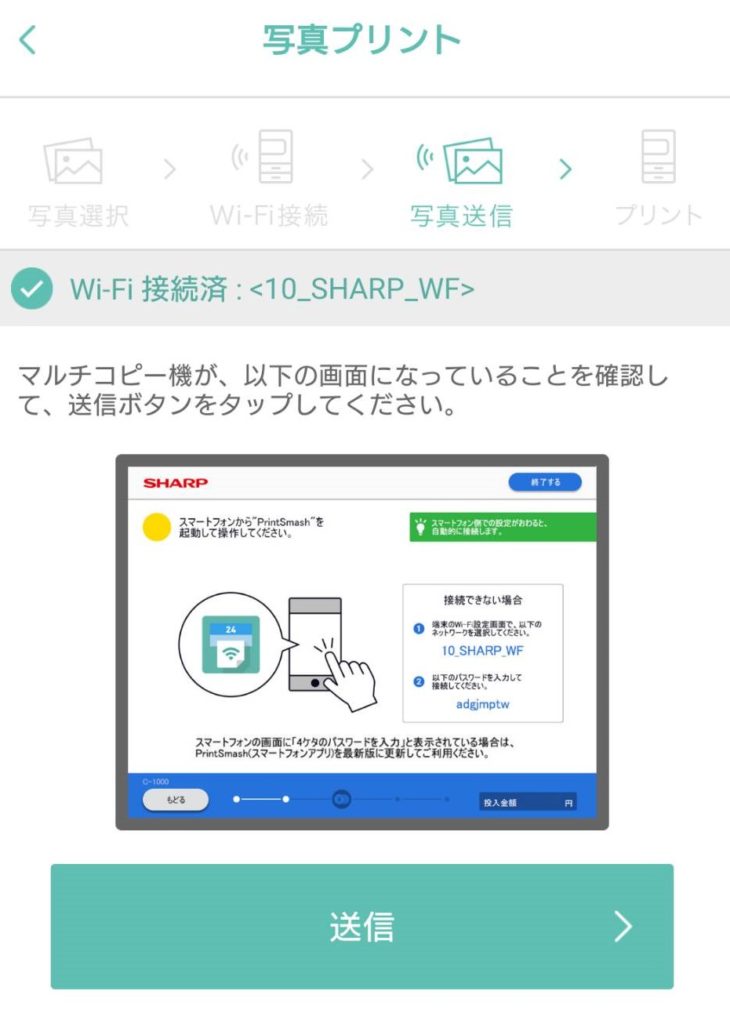
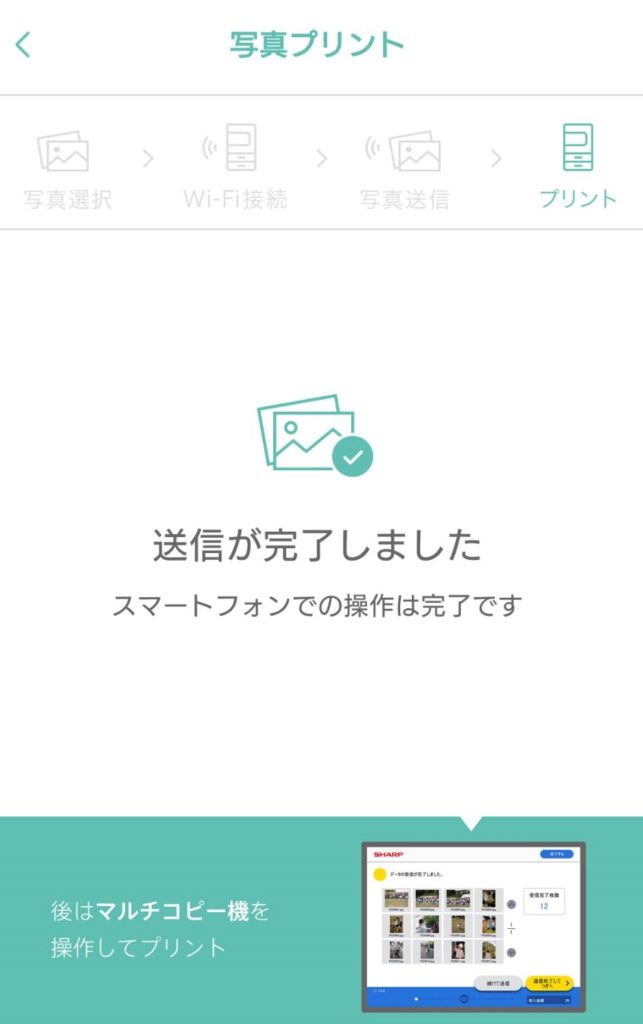
ここでスマホ操作は終了です。
コピー機の画面に戻ります。
受信が完了したので、「通信終了してつぎへ」をタップ。
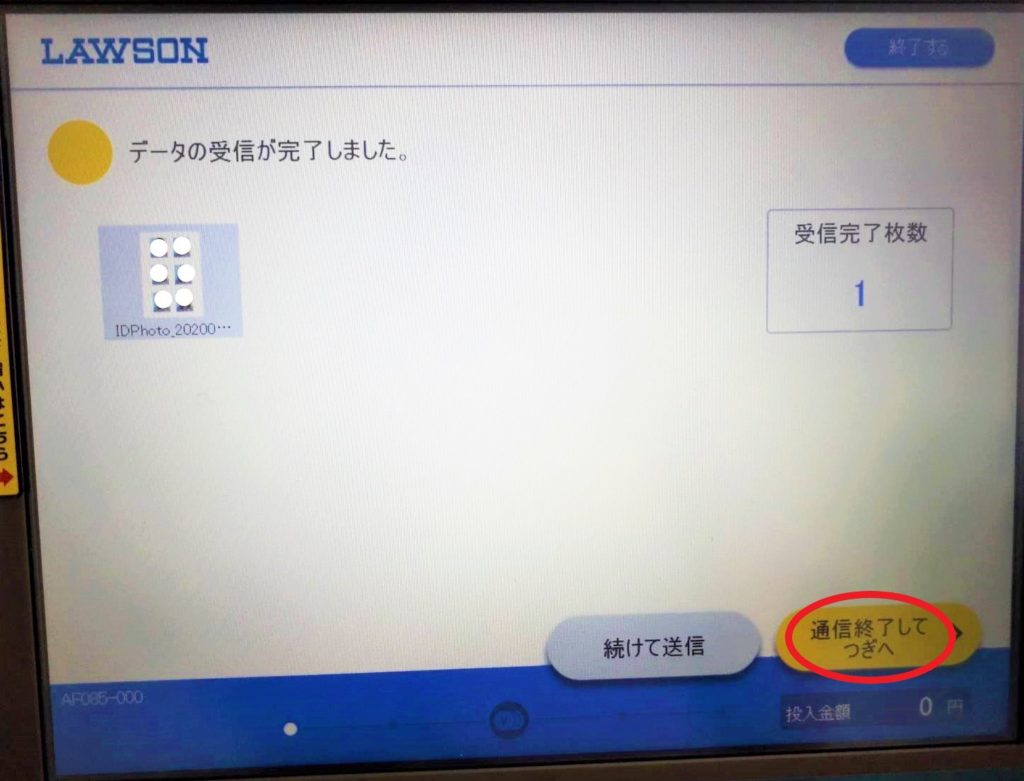
「写真用紙」を選択。
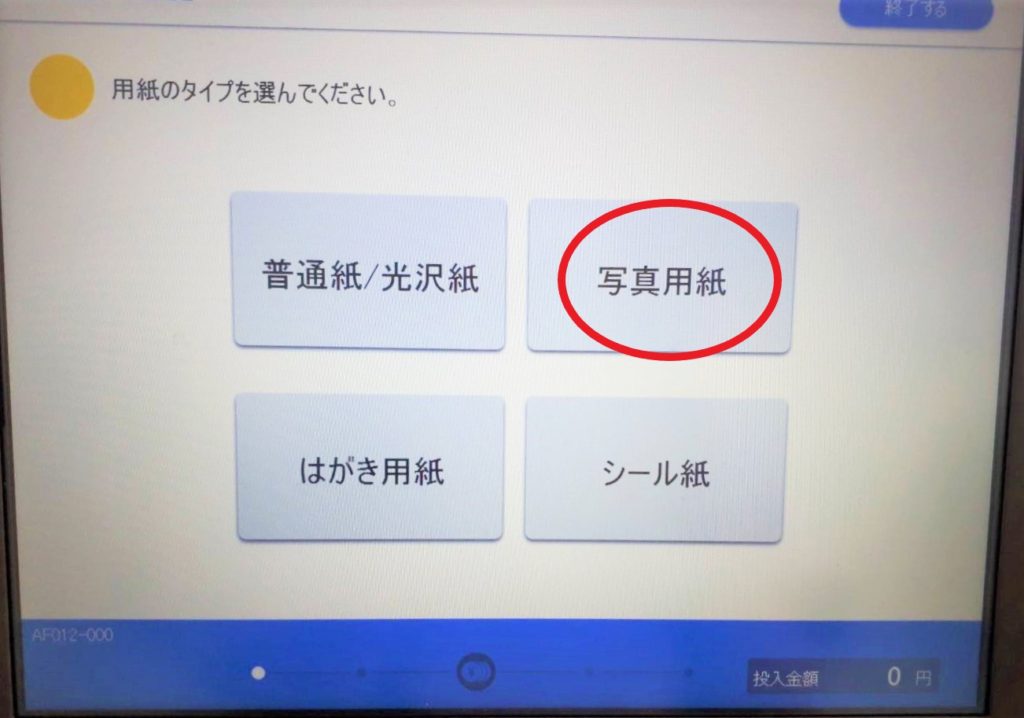
「写真プリント」選択。
「証明写真プリント」を押しそうになりますが、「写真プリント」です。
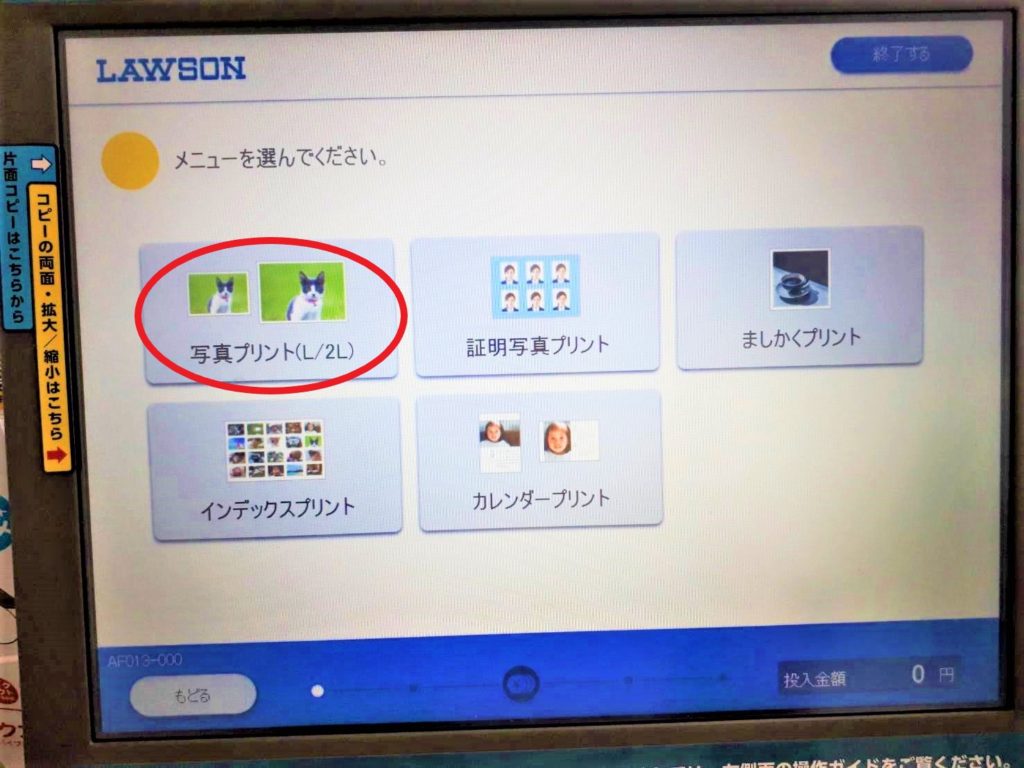
内容を読んで「同意する」を押し、
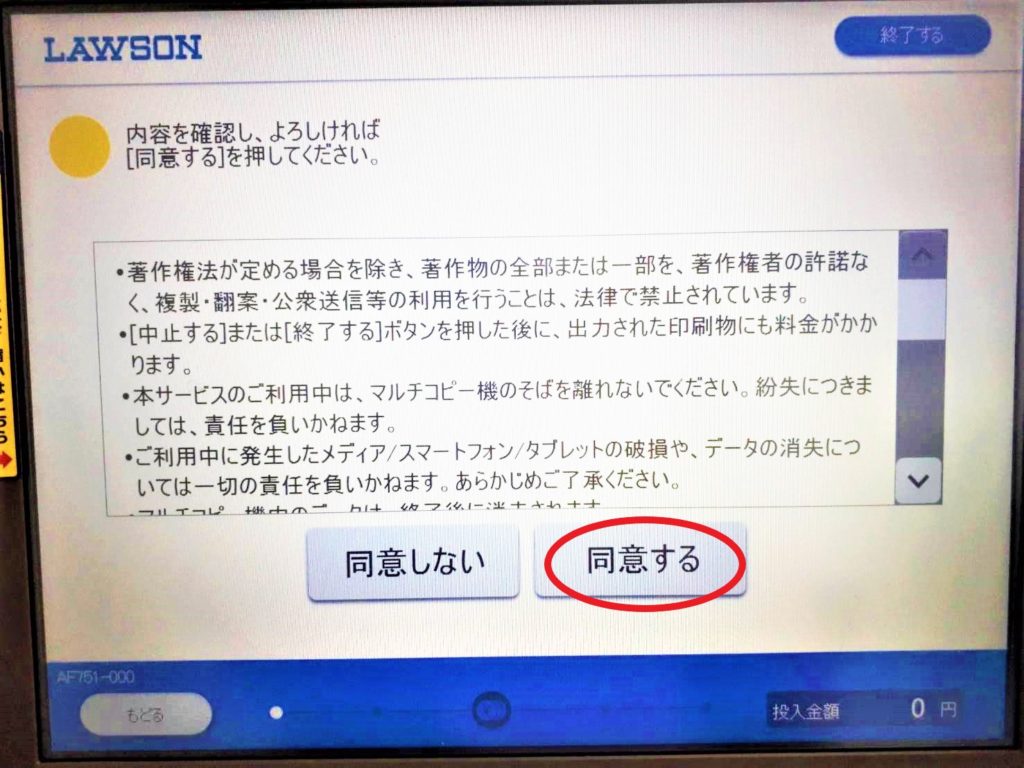
「L判」を選択。
※証明写真アプリの最後でL判を選択するよう案内がありました。
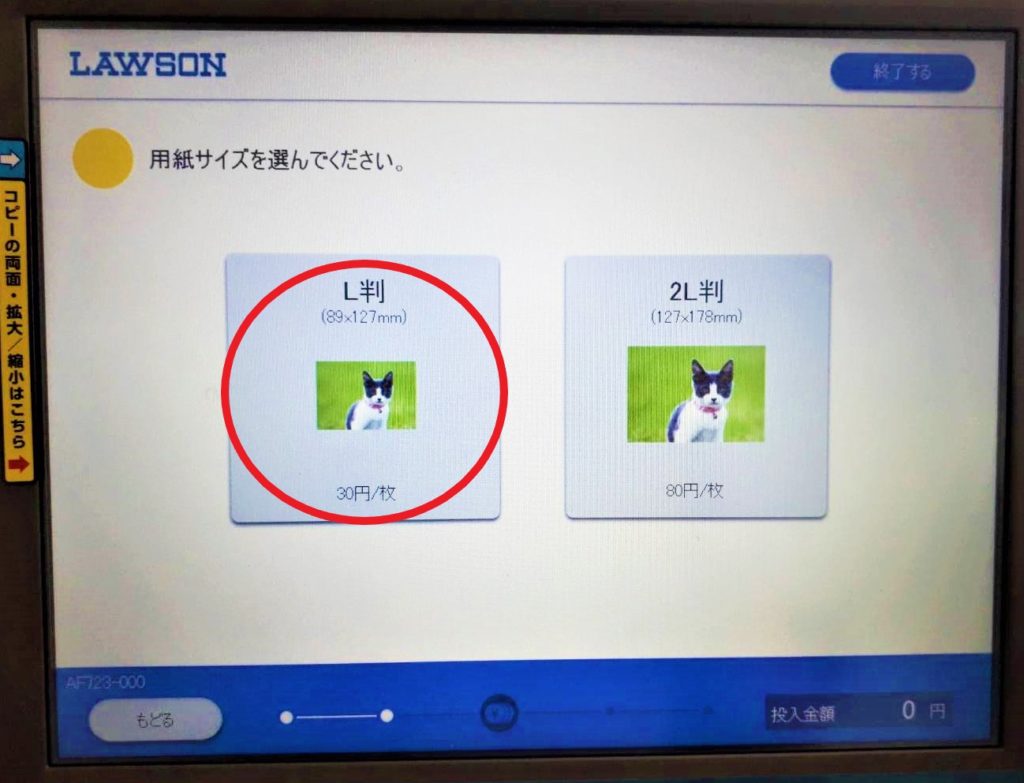
枚数を選んだら、
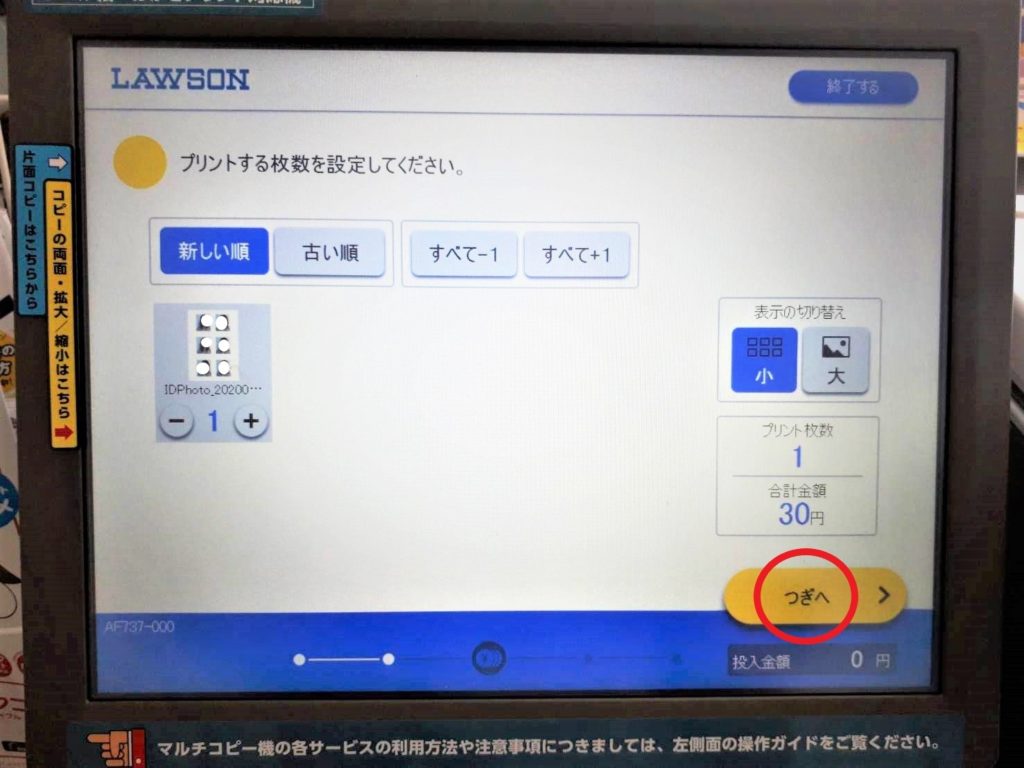
日付印字の有無とプリント領域を選択します。
※証明写真アプリの最後に「ふちなし」を選択するよう指示があったので赤丸のふちが無い方を選びます。
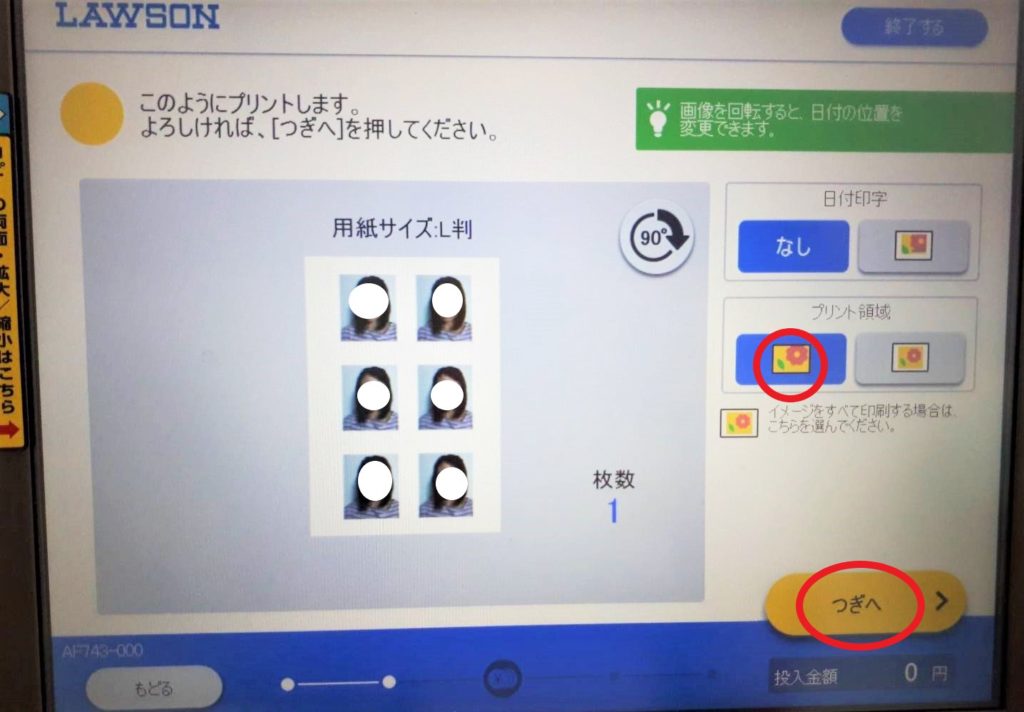
プリント開始
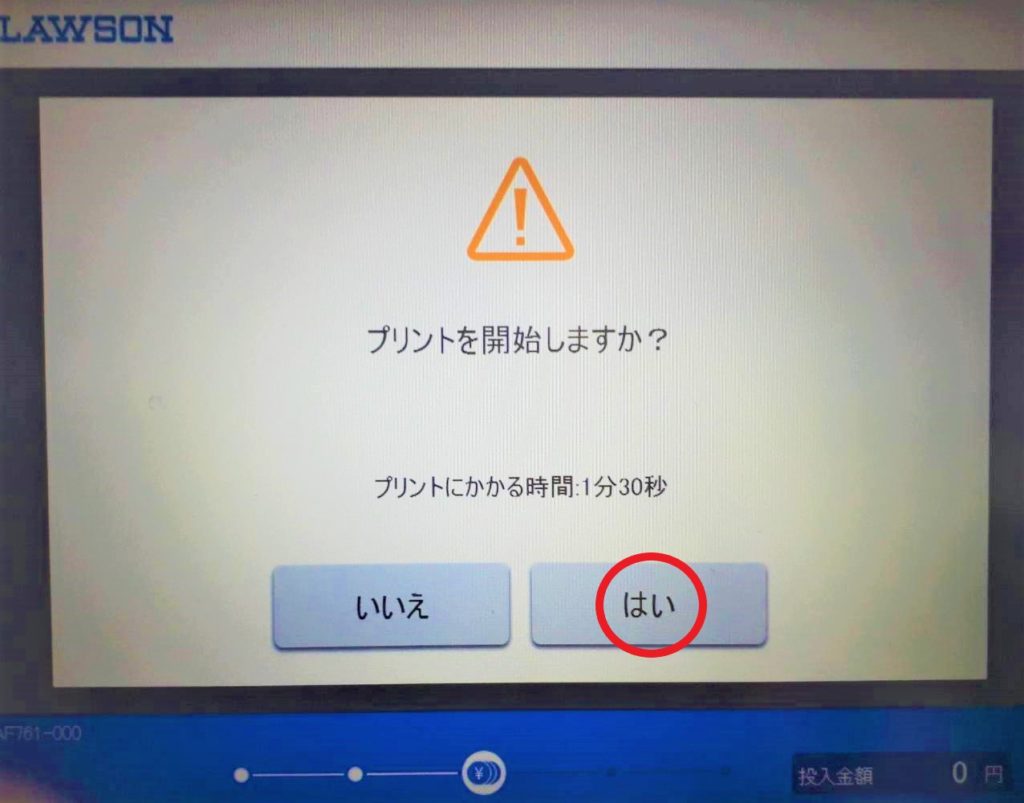
領収書の有無を選んで30円をいれたら「スタート」です。
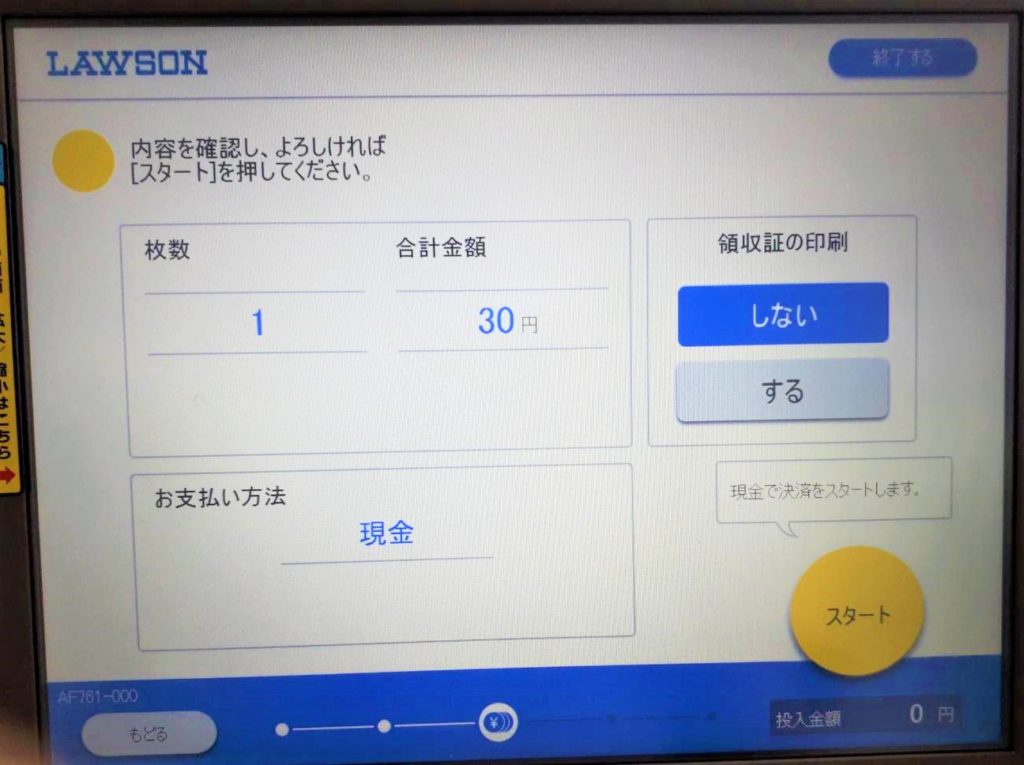
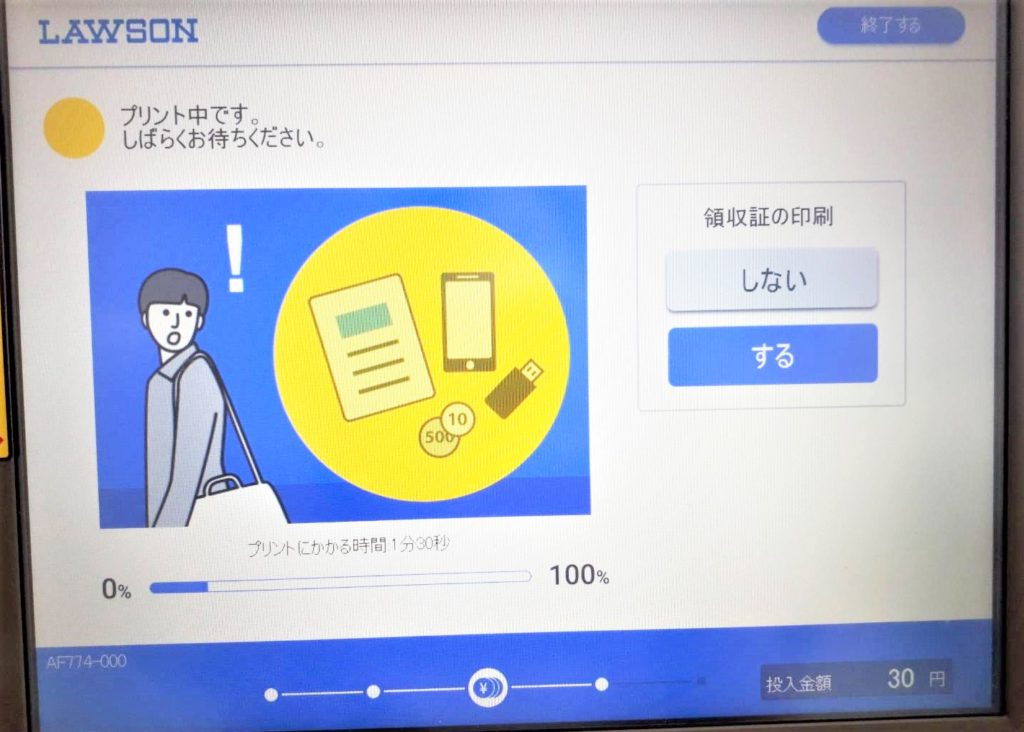
下の排出口から出てきます。

写真用紙を選んだのでちゃんと証明写真になりました。
ばっちりです。
暗い雨の日に電気をつけて室内で撮影したので若干暗い気もしますが、そんなに大事な用途じゃないのでOKです。

まとめ
まさか30円で証明写真ができるとは驚きです。
画質がいいスマホが普及している現代ならではですね。
また今回は30円を支払ってコンビニで印刷しましたが、自宅に写真用紙とカラープリンタがあれば自宅でも作成可能です。
用紙やインクのコストにもよりますが、30円を下回るかもしれませんね。
もちろん大事な写真はプロにお任せが一番ですが、ちょっとした面接や資格試験に必要な写真程度なら30円で十分だと感じました。
また、マイナンバーカードやパスポートなど小さなお子さんの写真が必要な場合は自宅でスマホで撮影ができるメリットは大きいです。
是非お試しください。

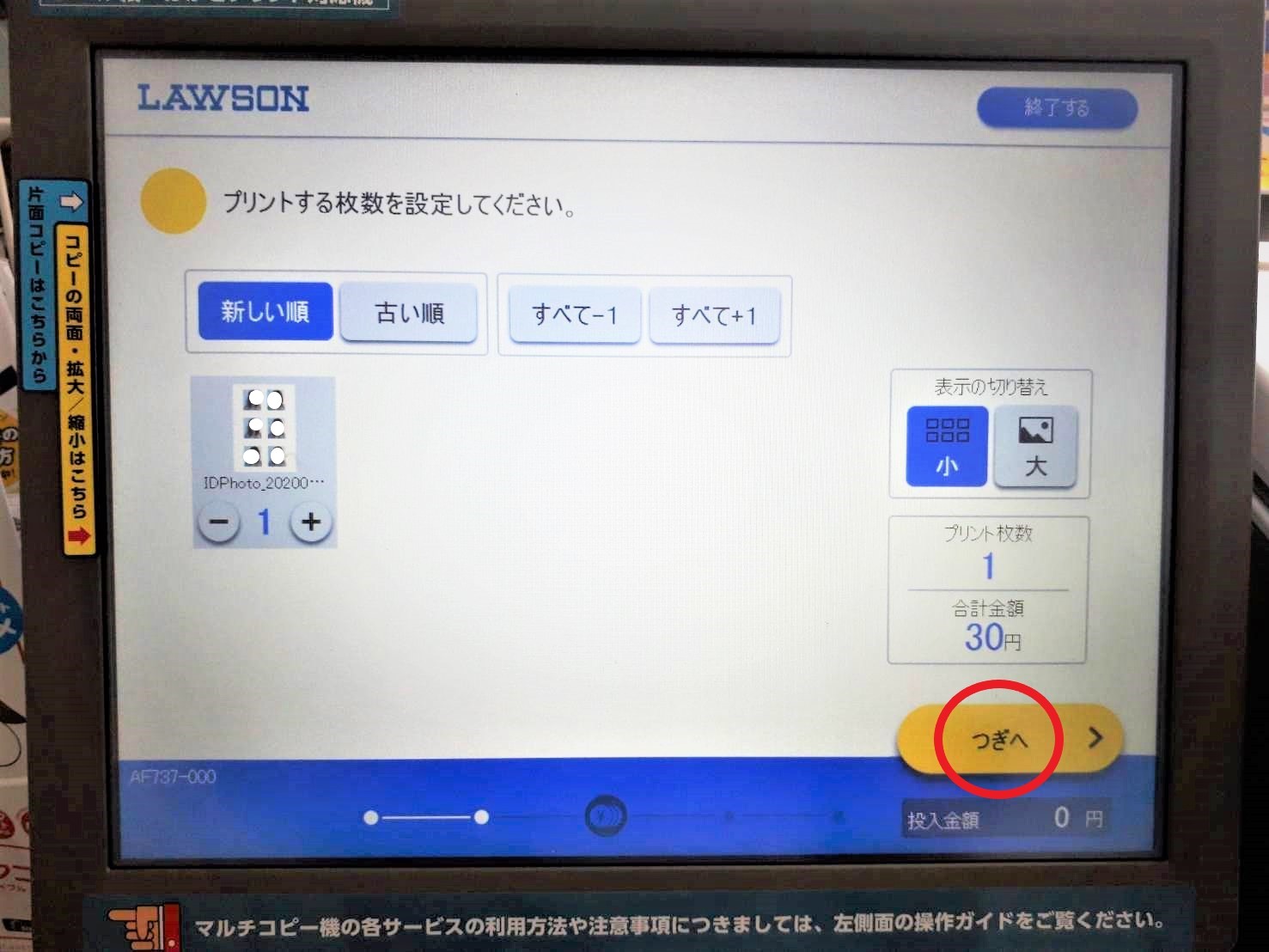

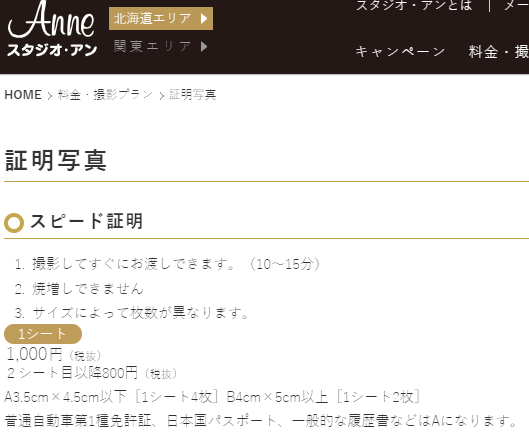
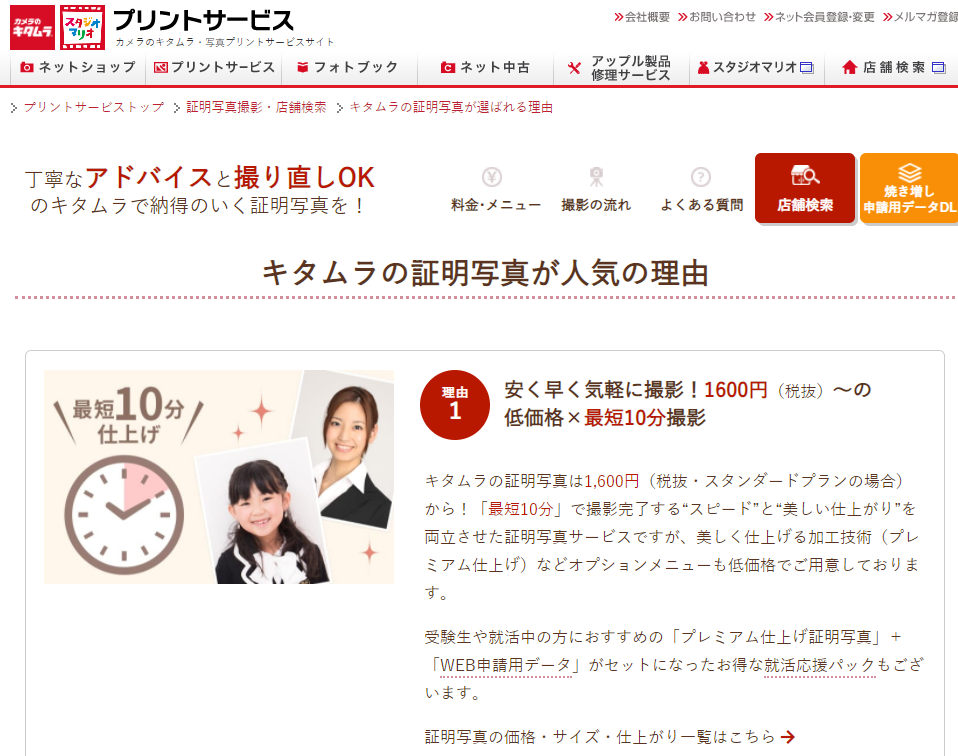
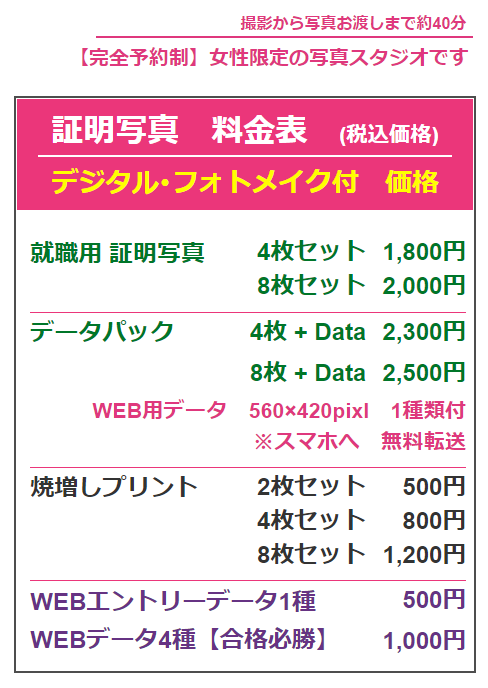

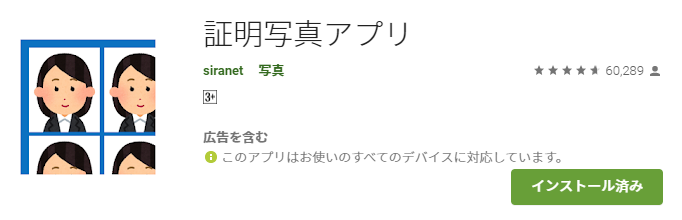


コメント